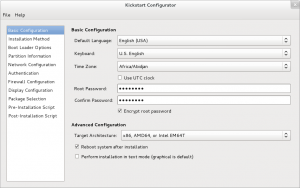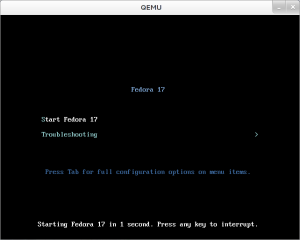No edit summary |
|||
| Line 10: | Line 10: | ||
Эта страница объясняет, как сделать с нужным содержанием образ Live CD или DVD на основе Fedora системы, в том числе от производных дистрибутивов, таких как RHEL, CentOS и другие. | Эта страница объясняет, как сделать с нужным содержанием образ Live CD или DVD на основе Fedora системы, в том числе от производных дистрибутивов, таких как RHEL, CentOS и другие. | ||
Если хотите записать готовые ISO на диск, посетите http://fedoraproject.org/ru/get-fedora для загрузки LiveCD или LiveDVD, см. [http://docs.fedoraproject.org/install-guide/ Руководство по установке] или [http://docs.fedoraproject.org/ru-RU/Fedora/13/html/Burning_ISO_images_to_disc/ инструкции записи iso] для получения более полной инструкции. | {{admon/note | Note | Если хотите записать готовые ISO на диск, посетите http://fedoraproject.org/ru/get-fedora для загрузки LiveCD или LiveDVD, см. [http://docs.fedoraproject.org/install-guide/ Руководство по установке] или [http://docs.fedoraproject.org/ru-RU/Fedora/13/html/Burning_ISO_images_to_disc/ инструкции записи iso] для получения более полной инструкции.}} | ||
== Getting started == | |||
Для создания live образа, инструмент используется '''livecd-creator'''. Не требуются привилегии супер пользователя. Инструмент обладает более или менее самостоятельной документацией, и чтобы прочитать ее используйте {{command | livecd-creator --help}}. | |||
Для создания live образа, инструмент используется '''livecd-creator'''. Не требуются привилегии супер пользователя. Инструмент обладает более или менее самостоятельной документацией, и чтобы прочитать ее используйте | |||
Программа '''livecd-creator''' является частью пакета <code>livecd-tools</code>. Если он не установлен на вашей системе, установите его с помощью команды : | Программа '''livecd-creator''' является частью пакета <code>livecd-tools</code>. Если он не установлен на вашей системе, установите его с помощью команды : | ||
| Line 27: | Line 22: | ||
</pre> | </pre> | ||
Если вы заинтересованы в локализованных Live CD файлах, то установите также '''l10n-kickstarts''' пакет. | Если вы заинтересованы в локализованных (или переведных на другой язык) Live CD файлах, то установите также '''l10n-kickstarts''' пакет. | ||
SELinux должен быть в разрешительном режиме для работы livecd-creator. Прежде чем создавать live cd или dvd выполните от пользователя root следующую команду. | |||
setenforce 0 | |||
{{admon/warning | Warning | Setting SELinux to ''permissive'' mode will leave your computer less protected against security threats. '''Remember to revert this option after having finished with''' <pre>setenforce 1</pre>}} | |||
== | == Configuring the image == | ||
Конфигурацию live образа определяет файл, который использует тот же формат, как обычная установка системы с помощью ''kickstart''. Они могут включать в себя несколько основных элементов конфигурации системы, манифест пакета и скрипт для запуска в конце процесса сборки. | Конфигурацию live образа определяет файл, который использует тот же формат, как обычная установка системы с помощью ''kickstart''. Они могут включать в себя несколько основных элементов конфигурации системы, манифест пакета и скрипт для запуска в конце процесса сборки. | ||
| Line 55: | Line 38: | ||
* '''[https://fedorahosted.org/spin-kickstarts/browser/fedora-live-desktop.ks fedora-live-desktop.ks]''' : полный рабочий стол с приложениями и поддержкой ввода/вывода для всех поддерживаемых регионов в Fedora (эта часть пакета 'spin-kickstarts') | * '''[https://fedorahosted.org/spin-kickstarts/browser/fedora-live-desktop.ks fedora-live-desktop.ks]''' : полный рабочий стол с приложениями и поддержкой ввода/вывода для всех поддерживаемых регионов в Fedora (эта часть пакета 'spin-kickstarts') | ||
kickstart файлы для других сборок (например, Fedora Electronics Lab) можно найти в ''/usr/share/spin-kickstarts/'' после установки пакета 'spin-kickstarts' | ''kickstart'' файлы для других сборок (например, Fedora Electronics Lab) можно найти в ''/usr/share/spin-kickstarts/'' после установки пакета 'spin-kickstarts'. These pre-made configuration files can be a great place to start, as they already have some useful pre and post-installation scripts. | ||
[[Image:system-config-kickstart.png|thumb|system-config-kickstart]] | |||
You can easily create a customized ''kickstart'' file by running {{command | system-config-kickstart}}. Note that you might have to install the package first: | |||
su -c "yum install system-config-kickstart" | |||
Remember to add the line: | |||
<pre> | <pre> | ||
%include /usr/share/spin-kickstarts/fedora-live-base.ks | |||
</pre> | |||
at the beginning of your ''kickstart'' file to include the base live configuration. | |||
admon/tip || See [[Anaconda/Kickstart#Creating_the_Kickstart_File | Creating a ''kickstart'' file]] for advanced information regarding making your own custom ''kickstart'' file.}} | |||
== Making the image == | |||
To make the image, simply issue the following command: | |||
<pre> | |||
livecd-creator --verbose \ | |||
--config=/path/to/kickstart/file.ks \ | |||
--fslabel=Image-Label \ | |||
--cache =/var/cache/live | |||
</pre> | </pre> | ||
The name given by ''--fs-label'' is used: | |||
* as a file system label on the ext3 and iso9660 file systems (As such, it's visible on the desktop as the CD name). | |||
* in the ''isolinux'' boot loader. | |||
If you have the repositories available locally and don't want to wait for the download of packages, just substitute the URLs listed in the configuration file to point to your local repositories. | |||
{{admon/note | Making a 32-bit spin ISO on a 64-bit machine| If you have an x86_64 machine you're building on but you want a 32-bit happy iso image, add the following before your livecd-creator command: | |||
<pre>setarch i686 livecd-creator [...]</pre> | |||
}} | |||
== | == Examples == | ||
=== Spinning the fedora desktop === | |||
The following command: | |||
<pre> | <pre> | ||
livecd-creator \ | livecd-creator --verbose \ | ||
--config=/usr/share/spin-kickstarts/fedora-livecd-desktop.ks \ | --config=/usr/share/spin-kickstarts/fedora-livecd-desktop.ks \ | ||
--fslabel=Fedora-LiveCD --cache=/var/cache/live | --fslabel=Fedora-LiveCD \ | ||
--cache=/var/cache/live | |||
</pre> | </pre> | ||
создасться Live CD с названием "Fedora-LiveCD". | создасться Live CD с названием "Fedora-LiveCD" using the '''fedora-live-desktop.ks''' configuration file. | ||
=== Barebone Live CD === | |||
=== | |||
Команда | Команда | ||
<pre>livecd-creator \ | <pre>livecd-creator --verbose \ | ||
--config=/usr/share/doc/livecd-tools- | --config=/usr/share/doc/livecd-tools-`rpm -q livecd-tools --qf "%{VERSION}"`/livecd-fedora-minimal.ks --cache=/var/cache/live </pre> | ||
создаст Live CD, который будет загружаться в консоль. | создаст Live CD, который будет загружаться в консоль. | ||
| Line 114: | Line 103: | ||
=== Тестирование Live CD с использованием KVM или qemu === | === Тестирование Live CD с использованием KVM или qemu === | ||
[[Image:Screenshot_qemu_gtk3.png|thumb|QEMU running Fedora 17]] | |||
От root: | От root: | ||
qemu-kvm -m 512 -cdrom filename.iso | qemu-kvm -m 512 -cdrom filename.iso | ||
Если нет поддержки KVM, можно использовать просто qemu | Если нет поддержки [[Wikipedia:Kernel-based_Virtual_Machine | KVM]], можно использовать просто qemu | ||
qemu -m 512 --cdrom filename.iso | qemu -m 512 --cdrom filename.iso | ||
| Line 124: | Line 115: | ||
{{Admon/tip || Если используется Fedora 11 и ниже то нужно выполнить '''"yum install kvm qemu"'''. После Fedora 11 KVM и QEMU объединили в один пакет. Так что установка только пакета QEMU будет вполне достаточно.}} | {{Admon/tip || Если используется Fedora 11 и ниже то нужно выполнить '''"yum install kvm qemu"'''. После Fedora 11 KVM и QEMU объединили в один пакет. Так что установка только пакета QEMU будет вполне достаточно.}} | ||
== Установка Live образа == | == Установка нового Live образа == | ||
You can [http://docs.fedoraproject.org/readme-burning-isos/ burn your image directly to a CD or a DVD] if it fits, or you can [[How_to_create_and_use_Live_USB | write it to a USB stick]]. | |||
Начиная с Fedora 7, анаконда имеет поддержку для установки с живого образа. Дважды щелкните на иконку ''Установить на жесткий диск'', расположенную на рабочем столе, или выполните | {{admon/install | Installing the Live image to the hard drive | Начиная с Fedora 7, анаконда имеет поддержку для установки с живого образа. Дважды щелкните на иконку ''Установить на жесткий диск'', расположенную на рабочем столе, или выполните | ||
<pre> | <pre> | ||
| Line 132: | Line 124: | ||
</pre> | </pre> | ||
если у вас нет такого значка. | если у вас нет такого значка. However, because of the way {{command|livecd-creator}} works, it is not possible to choose a different set of packages or a different filesystem during installation.}} | ||
== Проверка образа Live Media == | == Проверка образа Live Media == | ||
Live образ включает функциональные возможности самопроверки. Для этого необходимо чтобы пакет '''isomd5sum''' был установлен в систему, используемую для создания образов а также установлен в сам образ. Это используется инструментами '''checkisomd5''' и '''implantisomd5'''. Эти утилиты вставляют md5sum внутрь образа iso9660. Это помогает проверить образ перед монтированием в реальную корневую файловую систему. | Live образ включает функциональные возможности самопроверки. Для этого необходимо чтобы пакет '''isomd5sum''' был установлен в систему, используемую для создания образов а также установлен в сам образ. Это используется инструментами '''checkisomd5''' и '''implantisomd5'''. Эти утилиты вставляют md5sum внутрь образа iso9660. Это помогает проверить образ перед монтированием в реальную корневую файловую систему. | ||
== Другие ресурсы == | == Другие ресурсы == | ||
Revision as of 16:35, 17 January 2013
Эта страница объясняет, как сделать с нужным содержанием образ Live CD или DVD на основе Fedora системы, в том числе от производных дистрибутивов, таких как RHEL, CentOS и другие.
Getting started
Для создания live образа, инструмент используется livecd-creator. Не требуются привилегии супер пользователя. Инструмент обладает более или менее самостоятельной документацией, и чтобы прочитать ее используйте livecd-creator --help.
Программа livecd-creator является частью пакета livecd-tools. Если он не установлен на вашей системе, установите его с помощью команды :
su -c 'yum install livecd-tools spin-kickstarts'
Если вы заинтересованы в локализованных (или переведных на другой язык) Live CD файлах, то установите также l10n-kickstarts пакет.
SELinux должен быть в разрешительном режиме для работы livecd-creator. Прежде чем создавать live cd или dvd выполните от пользователя root следующую команду.
setenforce 0
Configuring the image
Конфигурацию live образа определяет файл, который использует тот же формат, как обычная установка системы с помощью kickstart. Они могут включать в себя несколько основных элементов конфигурации системы, манифест пакета и скрипт для запуска в конце процесса сборки.
Для проекта Fedora, существуют два наиболее важных конфигурационных файла для live образов
- fedora-live-minimization.ks : базовый live образ системы (входит в пакет 'livecd-tools')
- fedora-live-desktop.ks : полный рабочий стол с приложениями и поддержкой ввода/вывода для всех поддерживаемых регионов в Fedora (эта часть пакета 'spin-kickstarts')
kickstart файлы для других сборок (например, Fedora Electronics Lab) можно найти в /usr/share/spin-kickstarts/ после установки пакета 'spin-kickstarts'. These pre-made configuration files can be a great place to start, as they already have some useful pre and post-installation scripts.
You can easily create a customized kickstart file by running system-config-kickstart. Note that you might have to install the package first:
su -c "yum install system-config-kickstart"
Remember to add the line:
%include /usr/share/spin-kickstarts/fedora-live-base.ks
at the beginning of your kickstart file to include the base live configuration.
admon/tip || See Creating a kickstart file for advanced information regarding making your own custom kickstart file.}}
Making the image
To make the image, simply issue the following command:
livecd-creator --verbose \ --config=/path/to/kickstart/file.ks \ --fslabel=Image-Label \ --cache =/var/cache/live
The name given by --fs-label is used:
- as a file system label on the ext3 and iso9660 file systems (As such, it's visible on the desktop as the CD name).
- in the isolinux boot loader.
If you have the repositories available locally and don't want to wait for the download of packages, just substitute the URLs listed in the configuration file to point to your local repositories.
Examples
Spinning the fedora desktop
The following command:
livecd-creator --verbose \ --config=/usr/share/spin-kickstarts/fedora-livecd-desktop.ks \ --fslabel=Fedora-LiveCD \ --cache=/var/cache/live
создасться Live CD с названием "Fedora-LiveCD" using the fedora-live-desktop.ks configuration file.
Barebone Live CD
Команда
livecd-creator --verbose \
--config=/usr/share/doc/livecd-tools-`rpm -q livecd-tools --qf "%{VERSION}"`/livecd-fedora-minimal.ks --cache=/var/cache/live
создаст Live CD, который будет загружаться в консоль.
Тестирование Live CD с использованием KVM или qemu
От root:
qemu-kvm -m 512 -cdrom filename.iso
Если нет поддержки KVM, можно использовать просто qemu
qemu -m 512 --cdrom filename.iso
Замените название filename.iso именем созданного Live CD образа.
Установка нового Live образа
You can burn your image directly to a CD or a DVD if it fits, or you can write it to a USB stick.
Проверка образа Live Media
Live образ включает функциональные возможности самопроверки. Для этого необходимо чтобы пакет isomd5sum был установлен в систему, используемую для создания образов а также установлен в сам образ. Это используется инструментами checkisomd5 и implantisomd5. Эти утилиты вставляют md5sum внутрь образа iso9660. Это помогает проверить образ перед монтированием в реальную корневую файловую систему.
Другие ресурсы
- Fedora классная комната комната обсуждения Создание ремиксов Fedora.
- Для распространяете своих сборок, нужно проверить правомерность использования торговой марки и ответственности GPL лицезии.